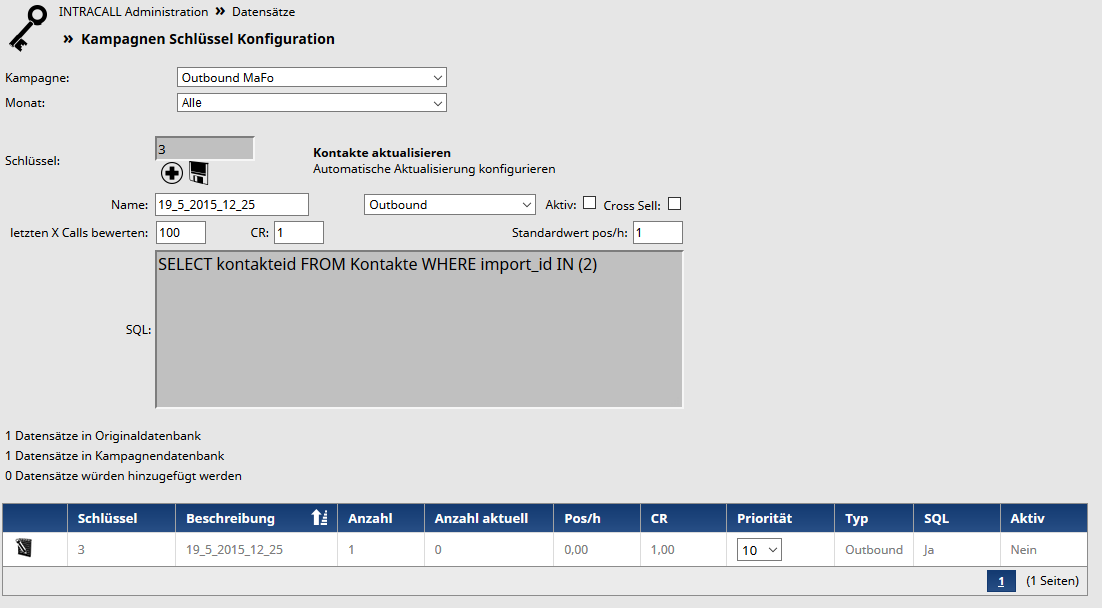Kampagnen Schlüssel Konfiguration: Unterschied zwischen den Versionen
Walter (Diskussion | Beiträge) |
|||
| (5 dazwischenliegende Versionen von einem anderen Benutzer werden nicht angezeigt) | |||
| Zeile 1: | Zeile 1: | ||
| − | |||
| − | + | Übergeordneter Artikel: [[Datensätze_verändern|Datensätze verändern]]<br/> Verwandte Artikel: [[INCAS_Import_Client_neu|Import Tool]], [[Importhistorie|Importhistorie]] | |
| − | + | Zu einer Kampagne gehören Adressbestände.<br/> Im Outbound-Fall sind dies die Adressen, die innerhalb der Kampagne abtelefoniert werden sollen.<br/> Im Inbound-Fall können dies z.B. Kontakte sein, mit denen bereits zuvor telefoniert wurde. | |
| − | + | Jeder Kampagne können ein oder mehrere Adress- oder Datenpools zugeordnet werden. Ein Adresspool wird im ''FrontOffice ''als ''Kampagnenschlüssel ''bezeichnet. | |
| − | + | Um Kampagnenschlüssel zu definieren, gibt es zwei verschiedene Wege: | |
| − | |||
| − | + | *es liegen Ihnen bereits konkrete Adressen für die Kampagne vor. In diesem Fall können Sie ihre Adressen direkt über das [[INCAS_Import_Client_neu|Import Tool]] importieren. | |
| + | *im Inbound-Fall oder bei der Definition von Folgekampagnen, legen Sie zunächst leere Datenpools an. Diese werden dann während der Arbeit sukzessive gefüllt. | ||
| − | + | Sowohl die Aktivierung eines importierten Datenpools, als auch die Definition eines neuen leeren Datenpools, führen Sie in der Maske ''Kampagnen Schlüssel Konfiguration'' durch. | |
| − | + | [[File:Kampagnenschlüsselkonfiguration.png|RTENOTITLE]] | |
| − | ''' | + | Wählen Sie zunächst die Kampagne aus, für die Sie einen Datenpool definieren oder aktivieren möchten.<br/> Nun werden Ihnen alle bereits vorhandenen Datenpools mit folgenden Informationen aufgelistet:<br/> <br/> '''Schlüssel'''<br/> Die automatisch vergebene ID des Datenpools |
| − | ''' | + | '''Beschreibung'''<br/> Der Name des Datenpools, den Sie bei Erstellung oder Import angegeben haben |
| − | '''Anzahl | + | '''Anzahl'''<br/> Anzahl der Datensätze in diesem Datenpool |
| − | ''' | + | '''Anzahl aktuell'''<br/> Anzahl an effektiven Datensätzen. Das sind Datensätze, die gemäß dem Zeistempel abtelefoniert werden könnten. |
| − | + | Wichtig ist dabei, dass vor der Telefonnummer eine 0 davor steht, damit auch der Wert Anzahl aktuell korrekt angezeigt wird | |
| − | ''' | + | '''Pos/h'''<br/> Positive Ergebnisse pro Stunde |
| − | ''' | + | '''CR'''<br/> Convertion Rate |
| − | ''' | + | '''Priorität'''<br/> Je kleiner die Zahl, desto höher die Priorität.<br/> Beispiel: Ein Datenpool mit der Prioritäts-Zahl 10 wird vor einem Datenpool mit der Prioritäts-Zahl 30 abtelefoniert. |
| − | ''' | + | '''Typ'''<br/> Handelt es sich bei diesem Datenpool um einen Inbound- oder Outboundpool? |
| − | <br> | + | '''SQL'''<br/> Ist das Feld ''SQL ''im Bearbeitungsmodus gefüllt oder nicht? (Automatisch oder manuell erstellter Datenpool) |
| − | + | '''Aktiv'''<br/> Ist der Datenpool aktiviert oder deaktiviert? | |
| − | + | | |
| − | + | == Kampagnenschlüssel aktivieren/deaktivieren == | |
| − | <br> | + | Durch Klick auf [[File:Ändern.png|RTENOTITLE]] öffnen sich oberhalb der Liste die Einstellungen des jeweiligen Kampagnenschlüssels.<br/> Um den Kampagnenschlüssel zu aktivieren oder zu deaktivieren, setzen Sie den Haken unter ''Aktiv ''oder entfernen diesen. |
| − | + | Durch Klick auf [[File:Speichern.png|RTENOTITLE]] speichern Sie Ihre Einstellungen | |
| − | + | | |
| − | + | | |
| − | + | == Neuen Kampagnenschlüssel anlegen == | |
| − | + | Um einen neuen Kampagnenschlüssel anzulegen, klicken Sie bitte auf [[File:Plus.png|RTENOTITLE]]. | |
| − | + | Definieren Sie ihren Kampagnenschlüssel über folgende Angaben: | |
| − | + | '''Name'''<br/> Geben Sie Ihrem Kampagnenschlüssel einen entsprechenden Namen | |
| − | + | '''Outbound/Inbound'''<br/> Über das Auswahlfeld definieren Sie, ob der Kampagnenschlüssel für den Inbound- oder Outboundbereich benutzt wird.<br/> <br/> Datensätze in einem Inbound-Datenpool werden zur Anwahl genutzt, wenn der Datenpool einer Outbound Kampagne zugeordnet ist. | |
| − | + | '''Aktiv'''<br/> Über dieses Häkchen aktivieren oder deaktivieren Sie einen Kampagnenschlüssel. Nur aktive Kampagnenschlüssel können abtelefoniert werden.<br/> <br/> Füllen Sie nun alle notwendigen Felder aus und speichern Sie Ihre Eingaben über [[File:Speichern.png|RTENOTITLE]].<br/> | |
| − | + | == Kampagnenschlüssel bearbeiten == | |
| − | + | Um einen bestehenden Kampagnenschlüssel zu bearbeiten, suchen Sie den zu bearbeitenden Kampagnenschlüssel in der Auflistung, im unteren Bereich der Seite und bearbeiten Sie diesen über [[File:Ändern.png|RTENOTITLE]]. Ändern Sie die Einstellungen entsprechend und speichern Sie über [[File:Speichern.png|RTENOTITLE]]. | |
| − | + | == Kampagnenschlüssel löschen == | |
| − | + | Sie können einen Kampagnenschlüssel nur dann löschen, wenn dieser noch keine Datensätze enthält. Klicken Sie dazu auf [[File:Key1 delete.png|RTENOTITLE]].<br/> Möchten Sie einen Kampagnenschlüssel löschen, der einer Kampagne zugeordnet ist und schon Datensätze enthält, wechseln Sie bitte in die [[Importhistorie|Importhistorie]]. | |
| − | Über diesen Punkt können Sie steuern, ob die Funktion ''Kontakte aktualisieren'' zu einem bestimmten Zeitpunkt automatisch durchgeführt werden soll. Mehr Informationen zur Konfiguration erhalten Sie unter dem Punkt [[ | + | == Kontakte aktualisieren == |
| + | |||
| + | Über ''Kontakte aktualisieren ''werden über das [[INCAS_Import_Client_neu|Import Tool]] importierte Adressdaten aus der allgemeinen Kontaktetabelle, in die spezielle Kampagnendatentabelle übernommen und damit für die Kampagne aktiviert. | ||
| + | |||
| + | == Automatische Aktualisierung konfigurieren == | ||
| + | |||
| + | Über diesen Punkt können Sie steuern, ob die Funktion ''Kontakte aktualisieren'' zu einem bestimmten Zeitpunkt automatisch durchgeführt werden soll. Mehr Informationen zur Konfiguration erhalten Sie unter dem Punkt [[Aufgaben_automatisieren|Aufgaben automatisieren]]. | ||
Aktuelle Version vom 4. Dezember 2019, 14:55 Uhr
Übergeordneter Artikel: Datensätze verändern
Verwandte Artikel: Import Tool, Importhistorie
Zu einer Kampagne gehören Adressbestände.
Im Outbound-Fall sind dies die Adressen, die innerhalb der Kampagne abtelefoniert werden sollen.
Im Inbound-Fall können dies z.B. Kontakte sein, mit denen bereits zuvor telefoniert wurde.
Jeder Kampagne können ein oder mehrere Adress- oder Datenpools zugeordnet werden. Ein Adresspool wird im FrontOffice als Kampagnenschlüssel bezeichnet.
Um Kampagnenschlüssel zu definieren, gibt es zwei verschiedene Wege:
- es liegen Ihnen bereits konkrete Adressen für die Kampagne vor. In diesem Fall können Sie ihre Adressen direkt über das Import Tool importieren.
- im Inbound-Fall oder bei der Definition von Folgekampagnen, legen Sie zunächst leere Datenpools an. Diese werden dann während der Arbeit sukzessive gefüllt.
Sowohl die Aktivierung eines importierten Datenpools, als auch die Definition eines neuen leeren Datenpools, führen Sie in der Maske Kampagnen Schlüssel Konfiguration durch.
Wählen Sie zunächst die Kampagne aus, für die Sie einen Datenpool definieren oder aktivieren möchten.
Nun werden Ihnen alle bereits vorhandenen Datenpools mit folgenden Informationen aufgelistet:
Schlüssel
Die automatisch vergebene ID des Datenpools
Beschreibung
Der Name des Datenpools, den Sie bei Erstellung oder Import angegeben haben
Anzahl
Anzahl der Datensätze in diesem Datenpool
Anzahl aktuell
Anzahl an effektiven Datensätzen. Das sind Datensätze, die gemäß dem Zeistempel abtelefoniert werden könnten.
Wichtig ist dabei, dass vor der Telefonnummer eine 0 davor steht, damit auch der Wert Anzahl aktuell korrekt angezeigt wird
Pos/h
Positive Ergebnisse pro Stunde
CR
Convertion Rate
Priorität
Je kleiner die Zahl, desto höher die Priorität.
Beispiel: Ein Datenpool mit der Prioritäts-Zahl 10 wird vor einem Datenpool mit der Prioritäts-Zahl 30 abtelefoniert.
Typ
Handelt es sich bei diesem Datenpool um einen Inbound- oder Outboundpool?
SQL
Ist das Feld SQL im Bearbeitungsmodus gefüllt oder nicht? (Automatisch oder manuell erstellter Datenpool)
Aktiv
Ist der Datenpool aktiviert oder deaktiviert?
Inhaltsverzeichnis
Kampagnenschlüssel aktivieren/deaktivieren
Durch Klick auf ![]() öffnen sich oberhalb der Liste die Einstellungen des jeweiligen Kampagnenschlüssels.
öffnen sich oberhalb der Liste die Einstellungen des jeweiligen Kampagnenschlüssels.
Um den Kampagnenschlüssel zu aktivieren oder zu deaktivieren, setzen Sie den Haken unter Aktiv oder entfernen diesen.
Durch Klick auf ![]() speichern Sie Ihre Einstellungen
speichern Sie Ihre Einstellungen
Neuen Kampagnenschlüssel anlegen
Um einen neuen Kampagnenschlüssel anzulegen, klicken Sie bitte auf ![]() .
.
Definieren Sie ihren Kampagnenschlüssel über folgende Angaben:
Name
Geben Sie Ihrem Kampagnenschlüssel einen entsprechenden Namen
Outbound/Inbound
Über das Auswahlfeld definieren Sie, ob der Kampagnenschlüssel für den Inbound- oder Outboundbereich benutzt wird.
Datensätze in einem Inbound-Datenpool werden zur Anwahl genutzt, wenn der Datenpool einer Outbound Kampagne zugeordnet ist.
Aktiv
Über dieses Häkchen aktivieren oder deaktivieren Sie einen Kampagnenschlüssel. Nur aktive Kampagnenschlüssel können abtelefoniert werden.
Füllen Sie nun alle notwendigen Felder aus und speichern Sie Ihre Eingaben über ![]() .
.
Kampagnenschlüssel bearbeiten
Um einen bestehenden Kampagnenschlüssel zu bearbeiten, suchen Sie den zu bearbeitenden Kampagnenschlüssel in der Auflistung, im unteren Bereich der Seite und bearbeiten Sie diesen über ![]() . Ändern Sie die Einstellungen entsprechend und speichern Sie über
. Ändern Sie die Einstellungen entsprechend und speichern Sie über ![]() .
.
Kampagnenschlüssel löschen
Sie können einen Kampagnenschlüssel nur dann löschen, wenn dieser noch keine Datensätze enthält. Klicken Sie dazu auf ![]() .
.
Möchten Sie einen Kampagnenschlüssel löschen, der einer Kampagne zugeordnet ist und schon Datensätze enthält, wechseln Sie bitte in die Importhistorie.
Kontakte aktualisieren
Über Kontakte aktualisieren werden über das Import Tool importierte Adressdaten aus der allgemeinen Kontaktetabelle, in die spezielle Kampagnendatentabelle übernommen und damit für die Kampagne aktiviert.
Automatische Aktualisierung konfigurieren
Über diesen Punkt können Sie steuern, ob die Funktion Kontakte aktualisieren zu einem bestimmten Zeitpunkt automatisch durchgeführt werden soll. Mehr Informationen zur Konfiguration erhalten Sie unter dem Punkt Aufgaben automatisieren.